Попри широку популярність смартфонів на базі Android, існують моменти, які викликають запитання як у новачків, так і в досвідчених користувачів. І тут мова не йде про отримання root-прав або перепрошивку операційної системи для видалення шкідливих програм.
Одним з найбільш поширених питань, які можна зустріти на різних онлайн-ресурсах та форумах Android, є можливість перегляду прихованих додатків на телефоні та способи їх виявлення.
Ми розуміємо важливість вміння знаходити приховані програми на вашому смартфоні, тому ми розкажемо вам, як розкрити будь-яке приховане програмне забезпечення, встановлене на вашому пристрої, незалежно від того, працює воно у фоновому режимі чи просто знаходиться в неактивному стані.
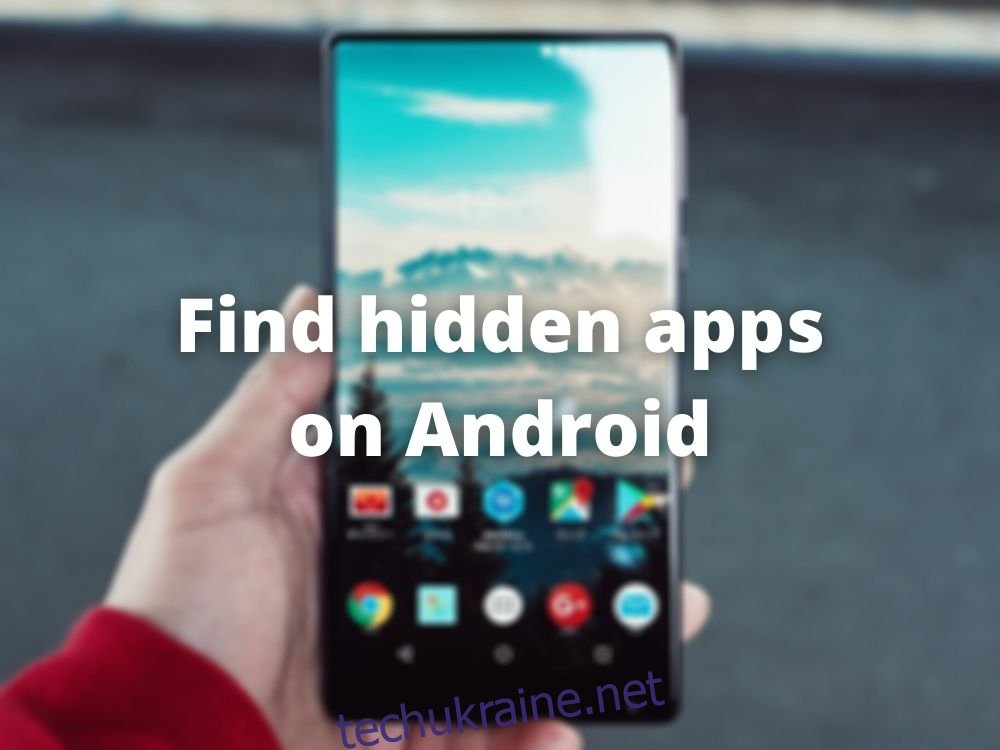
Навіщо Android приховує програми?
Насамперед, важливо розуміти, що кожен Android-смартфон має набір прихованих програм. Причина, чому ви не бачите їх всіх, така ж, як і відсутність root-прав: захист пристрою від неправильного використання.
Багато прихованих за замовчуванням програм працюють у фоновому режимі, і будь-яке втручання в їх роботу, особливо їх відключення або видалення, може зробити ваш пристрій непридатним для використання. Іншими словами, ви можете заблокувати телефон або зробити його непрацездатним без перепрошивки.
Крім цих важливих для функціонування системи програм, можуть існувати й шкідливі програми, такі як кейлогери або програми віддаленого доступу (RAT).
Також варто пам’ятати, що телефони Android, по суті, дуже схожі між собою, з незначними відмінностями, які залежать від виробника. Найбільше значення має версія Android.
Тому, наприклад, смартфон Samsung на Android 10 буде дуже схожий на пристрій LG з тією ж версією ОС. Можуть бути деякі особливості, але вони не будуть кардинальними.
Як виявити приховані програми на Android
Хоча деякі версії Android є більш строгими щодо взаємодії з прихованими або системними програмами, ви повинні мати можливість бачити, що працює на вашому пристрої, навіть якщо не можете впливати на це.
Деякі виробники Android дозволяють виконувати певні дії з системними програмами, наприклад, примусове завершення їх роботи або очищення кешу для усунення неполадок. Спробуйте наступні способи, щоб перевірити, чи є приховані програми в системі:
1. Через налаштування
Відкрийте “Налаштування”
Перейдіть до розділу “Програми” або “Додатки”
Натисніть на значок з трьома крапками у верхньому правому куті екрана
Виберіть “Показати системні програми” або “Показати приховані програми”
Іноді ця опція може називатися “Показати системні процеси” або щось подібне. Після натискання цієї кнопки список програм розшириться, і ви зможете побачити приховані або системні процеси.
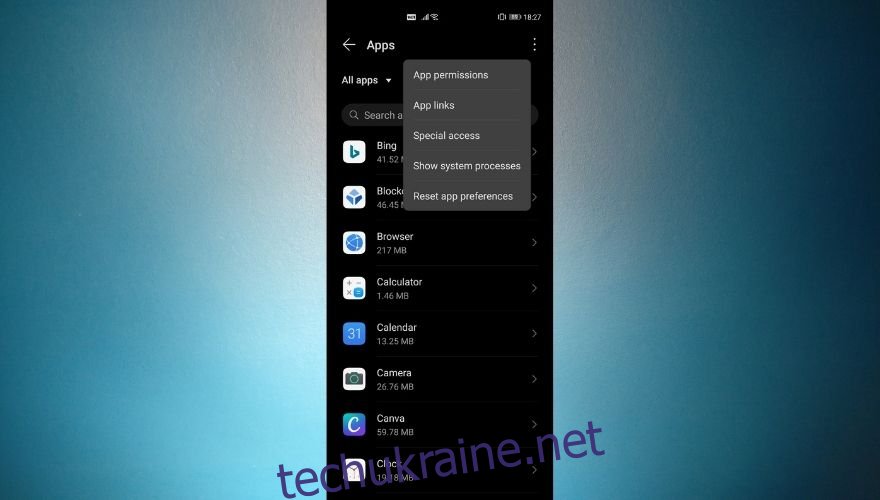
2. Через панель програм
Відкрийте панель програм (проведіть пальцем вгору на головному екрані або натисніть на значок меню програм)
Натисніть на значок з трьома крапками у верхньому правому куті екрана
Виберіть “Приховати програми”
Якщо опції “Приховати програми” немає, можливо, є пункт “Налаштування головного екрана”. Перейдіть до налаштувань головного екрана і знайдіть опцію “Приховати програми”.
Залежно від вашого пристрою, ви побачите одне з двох:
Екран керування прихованими програмами, де можна зробити їх видимими або додати нові до списку прихованих
Нову вкладку на панелі програм, де відображаються раніше невидимі програми. У такому випадку, ви можете зробити приховані програми видимими, перетягнувши їх звідти на панель програм або натиснувши на кнопку “-” поруч з їхніми значками.
3. За допомогою альтернативної панелі запуску
Як ми вже говорили, пристрої Android можуть відрізнятися один від одного, і більшість пропонує власну версію Android. Але це не означає, що ми не можемо обійти деякі обмеження.
Одним з таких способів є налаштування панелі програм. Стандартна панель Android може не мати опції “Приховати програми”. Однак Android має таку функцію, і ми можемо змусити ваш телефон надати до неї доступ.
У такому випадку, ви можете встановити сторонню панель запуску та отримати доступ до прихованих програм через неї. Ось кілька популярних панелей запуску, які підтримують функцію приховування програм:
Nova Launcher
Microsoft Launcher
Poco Launcher
Evie Launcher
U Launcher
Action Launcher
Після встановлення нової панелі запуску, запустіть її налаштування та зробіть її панеллю запуску за замовчуванням, щоб уникнути проблем сумісності.
Зауважте, що кожна панель запуску має свій набір налаштувань. Ось як, наприклад, приховати програми у Nova Launcher:
Відкрийте налаштування Nova Launcher
Перейдіть до “Ящика програм”
Прокрутіть до розділу “Групи ящика”
Виберіть “Приховані програми”
Виберіть програми зі списку, які потрібно приховати
Таким чином, ви можете легко перевірити, чи є приховані програми на телефоні. Пам’ятайте, що приховані програми залишаються доступними, і ви можете знайти їх за допомогою пошуку на панелі програм.
4. Через Play Store
Цей спосіб стосується лише телефонів Android з Google Play. Якщо вас турбує можливість встановлення підробленого додатка, ви можете перевірити його у Play Store.
Існує багато додатків, які обіцяють робити одне, але виконують зовсім іншу функцію. Наприклад, ви можете знайти додаток калькулятор, який працює як звичайний калькулятор, але після введення PIN-коду відкриває доступ до прихованих файлів.
Щоб перевірити призначення програми, натисніть на її значок та утримуйте, потім виберіть “Деталі програми”. Це перенаправить вас на сторінку програми в Play Store, де можна ознайомитися з описом та призначенням.
5. Сканування
І останнє, але не менш важливе: якщо ви турбуєтеся про шкідливі програми на вашому пристрої, наприклад, кейлогери або RAT, запустіть повне сканування за допомогою антивірусу або вбудованого сканера Google Play.
Google Play регулярно сканує магазин та видаляє програми, які порушують умови використання. Це стосується і програм для шпигування.
Якщо ви підозрюєте шкідливе програмне забезпечення на вашому пристрої, останнім варіантом є скидання до заводських налаштувань, яке видалить усі додатки, яких не було на пристрої з моменту покупки.
Слід зазначити, що на телефонах з root-правами деякі програми можна зробити постійними, що означає їх збереження навіть після скидання до заводських налаштувань. Щоб вирішити цю проблему, необхідно перепрошити телефон, щоб видалити шкідливе програмне забезпечення.
Висновок
Отже, існує багато способів знайти приховані програми на вашому Android-смартфоні. Через особливості різних виробників, вам може знадобитися пошукати цю функцію в налаштуваннях вашого телефону.
Ви також можете використовувати альтернативні панелі запуску, щоб обійти деякі обмеження пристрою щодо приховування програм.
Якщо вас турбує, що хтось використовує ваш телефон для шкідливих дій, виконайте сканування, скиньте налаштування до заводських, видаліть root-права і, за потреби, перепрошийте пристрій.